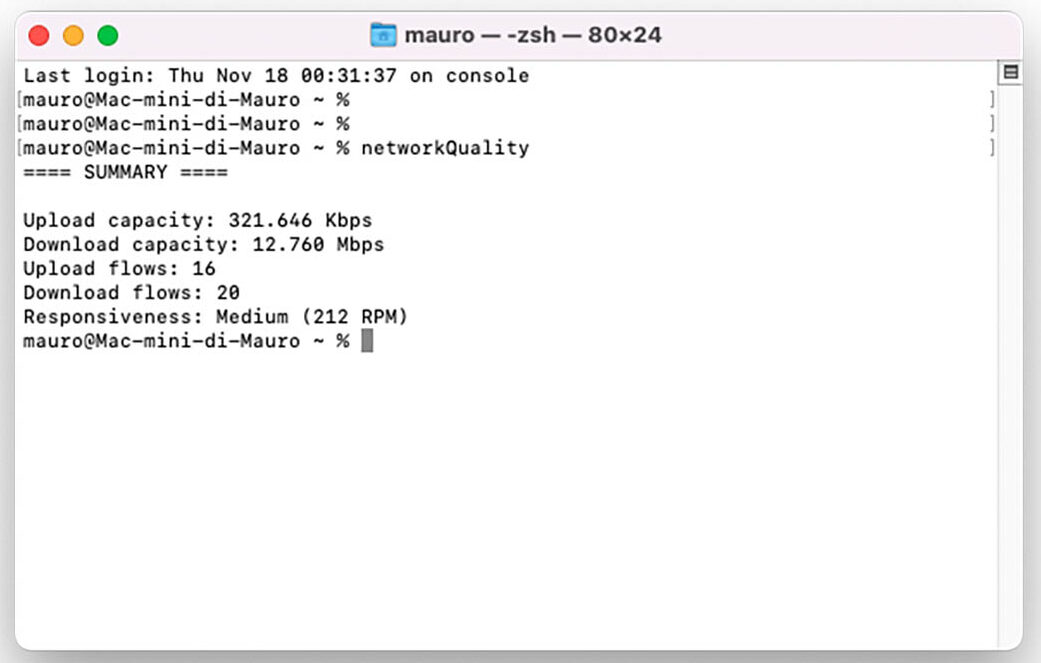Tra le varie novità che Apple ha integrato nel nuovo sistema operativo macOS 12 Monterey, c’è anche uno strumento che permette di testare la velocità della connessione di rete.
L’utility per effettuare il test, denominata “Apple Network Responsiveness”, permette di misurare la velocità di risposta di una rete o la sua capacità di multitasking quando viene condivisa tra più dispositivi e app contemporaneamente.
Il test può essere eseguito avviando il Terminale (si trova all’interno della sottocartella Utility in “Applicazioni”), digitando:
networkQuality
e premendo il tasto Invio. Dopo alcuni secondi appaiono i risultati. Il test riporta i risultati usando una misura chiamata Round-trips Per Minute (RPM). RPM è il numero di cicli completi sequenziali, o transazioni, che una rete può eseguire in un minuto in normali condizioni operative.
Per comprendere le aspettative in base alle misure RPM della nsotra rete, il test di rete di macOS Monterey classifica la velocità di risposta della rete secondo una di queste tre categorie:
- Bassa: se un qualsiasi dispositivo sulla stessa rete, per esempio, sta scaricando un film o eseguendo il backup di foto su iCloud, la connessione in alcuni servizi o app potrebbe diventare poco stabile, per esempio durante le videochiamate FaceTime o i giochi.
- Media: quando più dispositivi o app condividono la rete, potremmo osservare pause o blocchi temporanei, per esempio durante le chiamate video o audio FaceTime.
- Alta: a prescindere dal numero di dispositivi o app che condividono la rete, app e servizi dovrebbero mantenere una buona connessione.
Il test in questione è simile a quelli che è possibile eseguire con lo Speedtest di Ookla e simili che servono per comprendere capacità di upload e download in parallelo, tenendo conto dei dati inviati e ricevuti contemporaneamente.
Lo sviluppatore Dan Petrov spiega che lo strumento di Apple fornisce indicazioni alla stregua di quelle che è possibile ottenere con tool di terze parti. I più esperti possono richiamare altri comandi, forzando ad esempio un test sequenziale aggiungendo il parametro “-s”, eseguendo prima il test sul download e poi sull’upload.
Apple suggerisce cosa fare con reti che mostrano velocità di risposta bassa: se si usa una connessione di rete Wi-Fi o cablata, alcuni router offrono lo Smart Queue Management (SQM) o QoS per fornire una velocità di risposta alta e costante, sebbene questi gateway domestici di fascia elevata in genere richiedano una configurazione da parte di figure esperte. Il test Apple Network Responsiveness può essere uno strumento utile per valutare e confrontare questi gateway domestici, e può essere particolarmente d’aiuto come test ripetibile quando si provano diverse impostazioni di configurazione di rete e si mettono a confronto i risultati.
Su macitynet.it trovate centinaia di Tutorial su Mac: partite da questa pagina.